WPS演示中插入的各种视频电影格式文件可以直接使用 无需转换
看起来像是平滑连续的视觉效果,所以连续的画面叫视频;视频是一种不同于电影的技术,它利用摄影将动态图像捕捉成一系列静态照片。视频在WPS中被称为电影。由于其时空连续性,视频具有丰富的信息内涵,更强、更生动、更自然的表现力,容易被人们接受。在课件中引入视频可以创设良好的情境,表达“过程”,讲解事件,从而激发学生的学习兴趣,突破教学难点和重点,提高教学效果。
视频素材来源丰富,可以通过数码相机(DV)、数码相机(DC)、数码相机、手机等拍摄获得。也可以通过从互联网上搜索和下载、从光盘上复制和从计算机屏幕上录制来获得。但由于应用领域不同,使用的数字视频压缩技术也不同,导致数字视频格式相当多种多样,其中常用的有十几种;但是,WPS演示只支持几种最常用的视频格式(如avi、mpg、wmv、asf等)。),但不支持rm、rmvb、flv、mp4、mov等常用视频格式。常见的解决方案是通过视频转换软件将其他格式的视频转换成WPS演示支持的格式,但也存在转换时间长、视频质量损失、转换后文件量过大等问题。其实只要在电脑上安装一个合适的解码器,WPS演示就可以直接使用各种视频格式的文件,无需转换。
首先,安装一个合适的解码器,这样系统就可以直接支持各种视频格式。
各种视频格式文件都可以在电脑上播放,电脑系统必须有相应的解码器。如果电脑系统有各种视频格式的解码器,WPS演示可以支持各种格式的视频播放。
有两种方法:一种是安装通用解码器,另一种是安装通用播放器。值得注意的是,安装一个解码器或者万能播放器就足够了。如果系统中同时有多个解码器或万能播放器,可能会发生冲突,影响使用。
1.安装通用解码器:
通用解码器包括几乎所有视频格式(包括音频格式)的解码器,如Vista Codec Pack(适用于WindowsXP和Vista系统,如果是Windows 7系统需要下载Windows 7 Codec Package)、K-Lite Codec Pack、Deep WMP通用解码包等。安装方法很简单。解压缩下载的通用解码器安装包后,执行安装文件,按照提示逐步安装。
2.安装通用播放器:
与通用解码器相比,通用播放器是带播放器的通用解码器。为了让搭载它的万能解码器支持Windows系统和WPS演示,我们选择了一款以Windows Media Player为核心的播放器,比如完美解码和终极解码,但常用的Storm Video、QQ Video等独立播放器的万能播放器并不适用。
第二,在WPS演示中插入各种格式的视频。
在WPS演示中,您可以通过菜单“插入”——“电影和声音”——“文件中的电影”来插入视频。但是,列出的电影文件列表只是一些最常用的视频文件格式(如图1所示),其他格式的视频文件没有列出,因为它们的扩展名不属于此,所以无法选择。

图1
这里有一个巧妙的处理方法:改变扩展名,即将其他格式的视频文件的扩展名改为WPS演示直接支持的格式,如wmv(或mpg、avi等)。).例如将视频文件“Video.flv”的文件名改为“Video.wmv”,如图2所示,这些文件可以列在列表中选择。
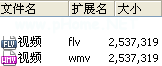
图2。
选择视频文件,确认后会弹出对话框,如图3所示。选择是直接播放还是暂停并单击播放。我们可以发现,由于安装了合适的通用解码器,虽然视频文件不是WPS演示直接支持的其他视频格式,但仍可以在WPS演示中播放。
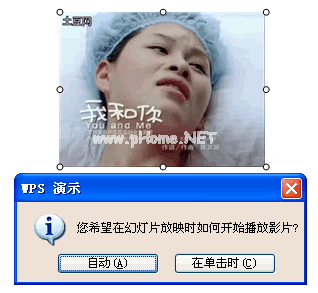
图3WPS演示了在更改扩展名后插入其他格式的视频。
三、WPS演示不同机器(在其他电脑上)使用注意。
为了保证WPS演示机能够正常播放视频,需要注意以下问题:
1.在其他计算机上安装与制作WPS演示文件时相同的解码器或播放器。
2.视频文件的位置:在制作过程中,视频文件应与WPS演示文件存储在同一文件夹中;在其他计算机上使用时,视频文件和WPS演示文件也应复制到同一文件夹中使用。
3.您可以打包WPS演示文稿,并将打包的文件复制到其他计算机上使用。
以上方法适用于所有版本的WPS演示,通过此方法插入的视频在演示时点击视频图片即可暂停并持续播放。
版权声明:WPS演示中插入的各种视频电影格式文件可以直接使用 无需转换是由宝哥软件园云端程序自动收集整理而来。如果本文侵犯了你的权益,请联系本站底部QQ或者邮箱删除。

















